Tirez le meilleur parti de vos appels Teams grâce à Copilot dans Teams Phone, qui vous permet d’être présent, de vous concentrer sur la discussion et d’être rassuré par la présence de votre assistant IA à vos côtés. Passez des appels plus efficaces ou rattrapez ceux que vous avez manqués.
Pendant un appel
Copilot dans Teams Phone utilise la puissance de l’IA pour vous permettre de travailler de manière plus flexible et intelligente, en automatisant les tâches administratives importantes telles que la capture de points clés, les propriétaires de tâches et les étapes suivantes. De cette façon, vous pouvez rester concentré sur la discussion. Copilot dans Teams Phone prend en charge les appels VoIP et RTC et est désormais en disponibilité générale dans le cadre de la licence Copilot pour Microsoft 365.
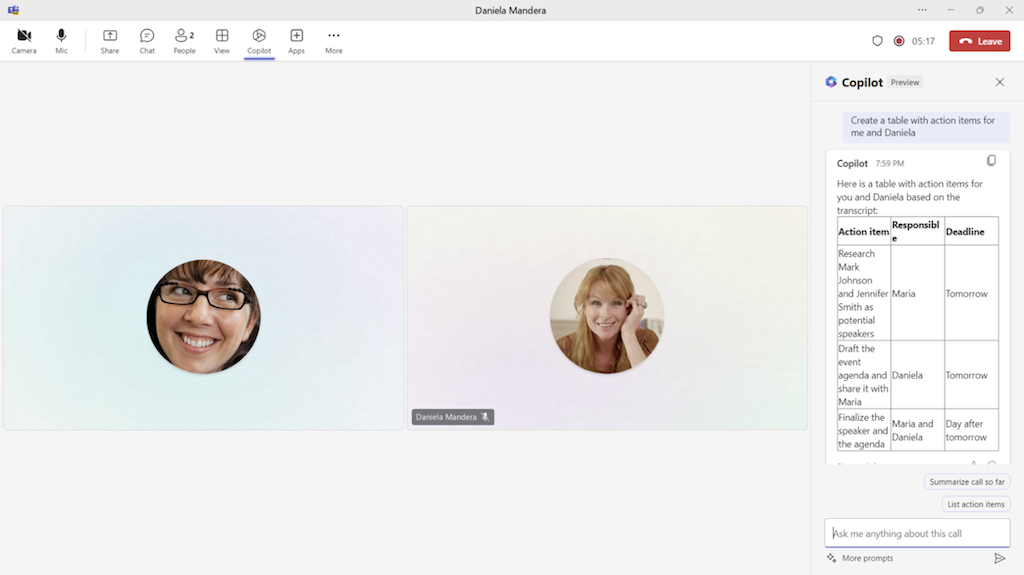
Appel VoIP
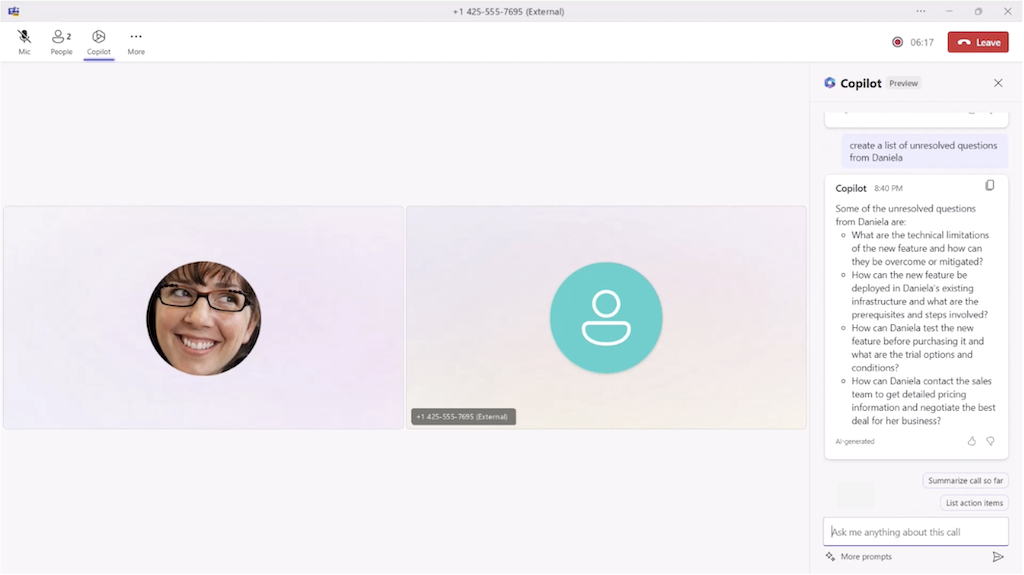
Appel RTC
Passer un appel plus efficace
Utilisez ces invites dans la zone de composition Copilot sur le côté droit de votre fenêtre d’appel pour vous aider à réfléchir et à trouver des idées :
-
Récapitulatif de l’appel jusqu’à présent.
-
Établir une liste des actions à entreprendre.
-
Suggérer des questions de suivi.
-
Quelles sont les questions non résolues ?
-
Établir une liste des différentes perspectives par sujet.
-
Établir une liste des principaux éléments que nous avons abordés.
-
Générez des notes d’appel.
Après un appel
Lorsque vous souhaitez faire référence à des conversations précédentes, que vous recherchiez des détails ou des nuances supplémentaires qui vous ont peut-être échappé à ce moment-là, vous pouvez revenir sur les appels passés et demander à Copilot de le faire. Voici comment y accéder :
-
Accédez à Appels

-
Dans l’historique des appels Teams, accédez à Poser des questions sur cet appel.
-
Ouvrir Copilot.
Voici quelques suggestions d'incitations que vous pouvez essayer. Copiez-les ou modifiez-les en fonction de vos besoins.
-
Quelles questions ont été posées, traitées et non résolues ?
-
Quel était l’état d’esprit de l’appel ?
-
Résumez ce que les gens ont dit, d’une manière moins technique.
-
Quelle était la principale préoccupation ? Qu’est-ce qui les a le plus enthousiasmés ?
-
Quelles idées [un participant à l’appel] a-t-il eues que je peux partager avec l’équipe produit ?
Rubriques connexes
Bienvenue dans Copilot de Microsoft Teams











